Excelのvlookupで配列数式を使用する方法
Excel で配列数式を使用して VLOOKUP を実行するには、次の基本構文を使用できます。
=VLOOKUP( E2:E8 , A2:C8,3 ,FALSE)
この特定の数式は、範囲A2:C8の 3 番目の列の値を返します。ここで、範囲E2:E8の値は範囲A2:A8の値に対応します。
次の例は、この公式を実際に使用する方法を示しています。
例: Excel で VLOOKUP で配列数式を使用する
さまざまなバスケットボール チームに関する情報を含むデータセットが範囲A2:C8にあり、範囲E2:E8の各チームの「リバウンド」列の値を見つけたいとします。
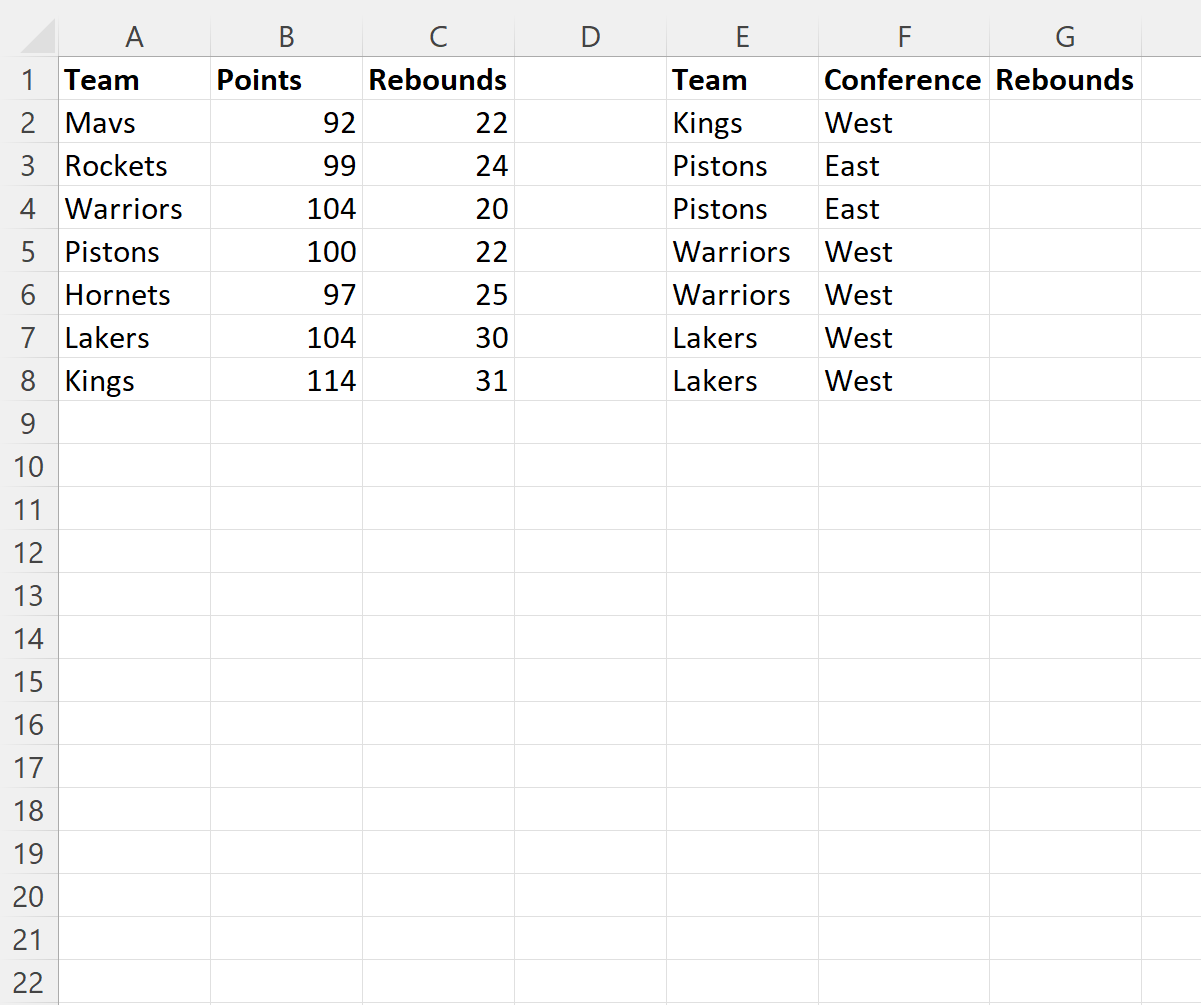
セルで VLOOKUP を使用すると、キングスの「リバウンド」値を見つけることができます。
=VLOOKUP( E2 , A2:C8,3 ,FALSE)
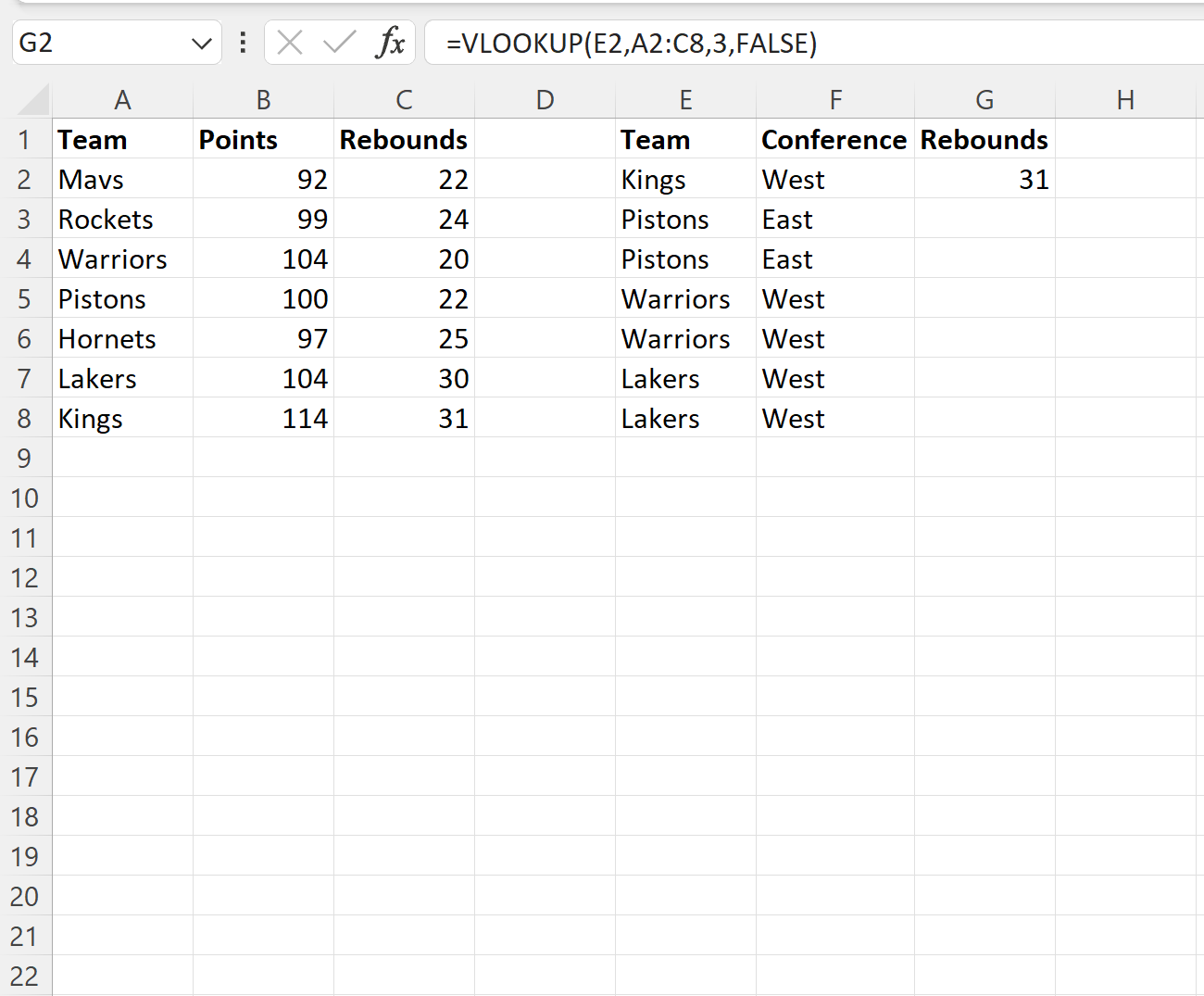
ただし、E 列の各チームの「リバウンド」値を見つけるには、この数式を数回入力する必要があります。
VLOOKUP 関数にセル値を指定する代わりに、列 E のセル範囲全体を指定して、各チームの「リバウンド」値を一度に見つけることができます。
これを行うには、セルG2に次の数式を入力します。
=VLOOKUP( E2:E8 , A2:C8,3 ,FALSE)
Enterを押すと、各チームの「リバウンド」値が同時に返されます。
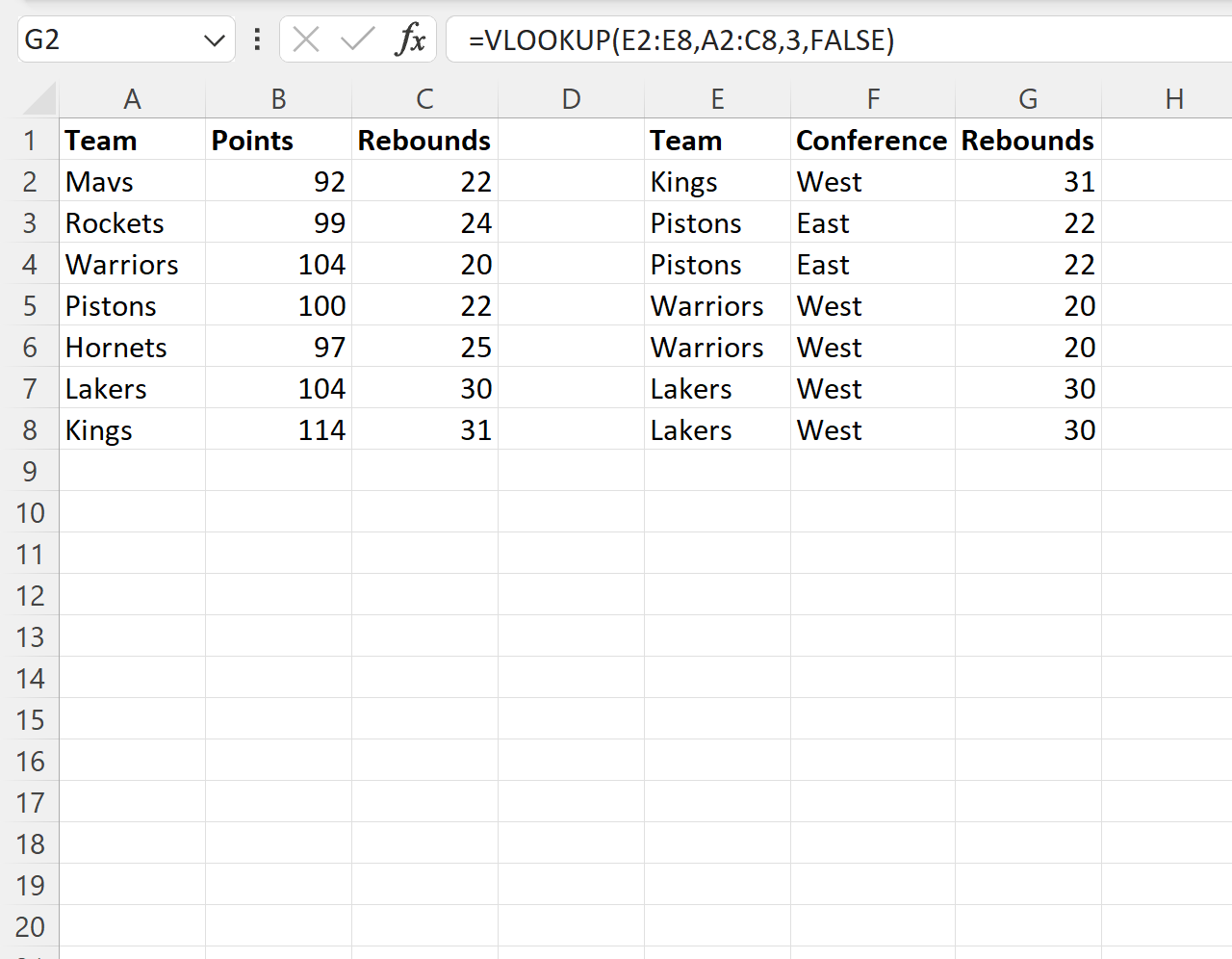
このアプローチを使用する利点は、複数の値を返すために VLOOKUP 数式を複数回入力したり、数式をクリックして複数のセルにドラッグしたりする必要がないことです。
追加リソース
次のチュートリアルでは、Excel で他の一般的なタスクを実行する方法について説明します。
Excel: 別のブックから VLOOKUP を使用する方法
Excel: VLOOKUP を使用してすべての一致を返す方法
Excel: VLOOKUP を使用して複数の列を返す方法